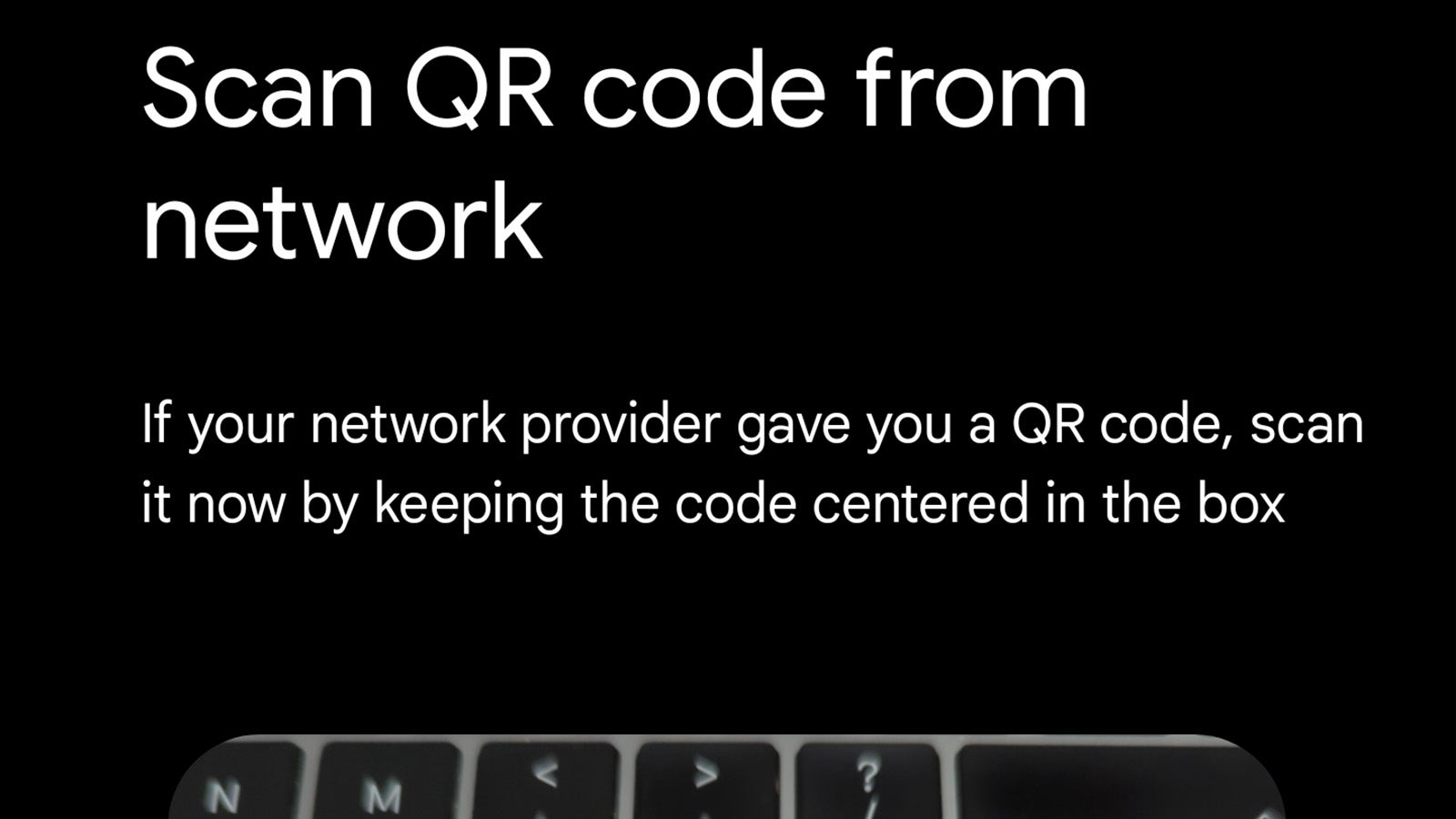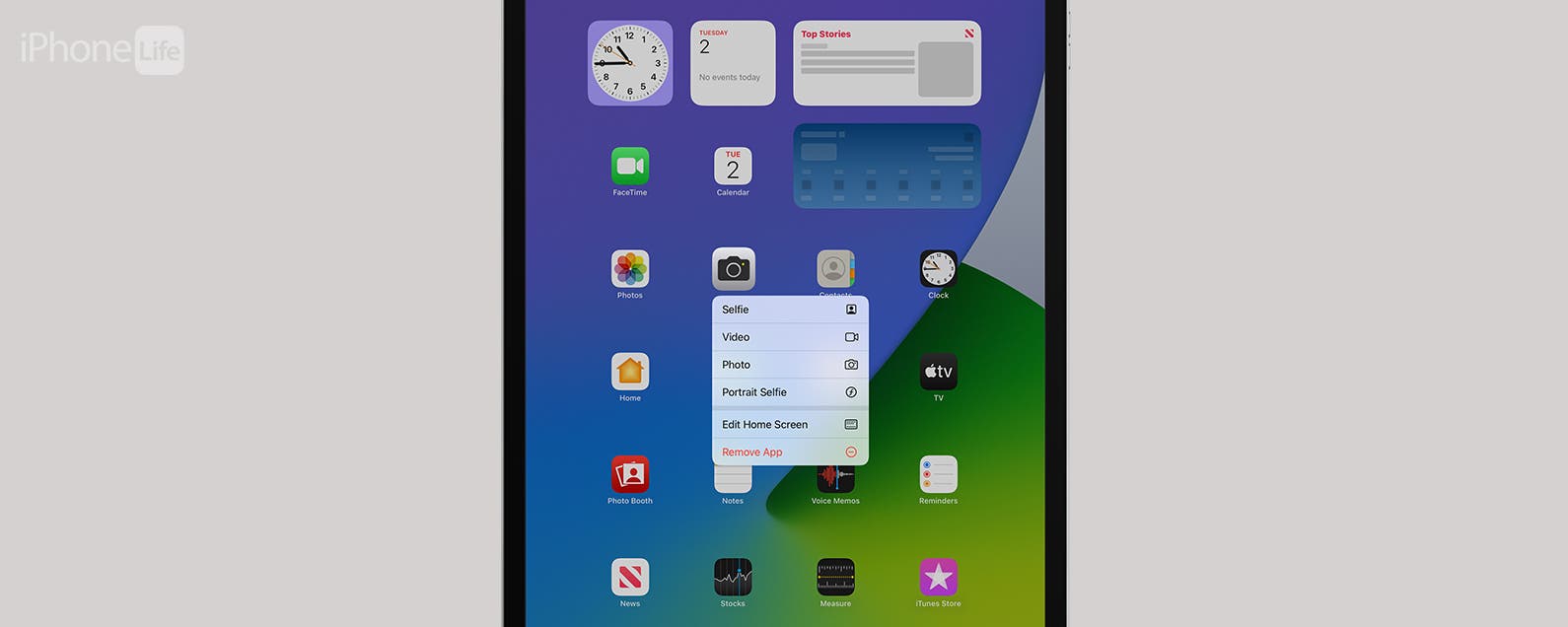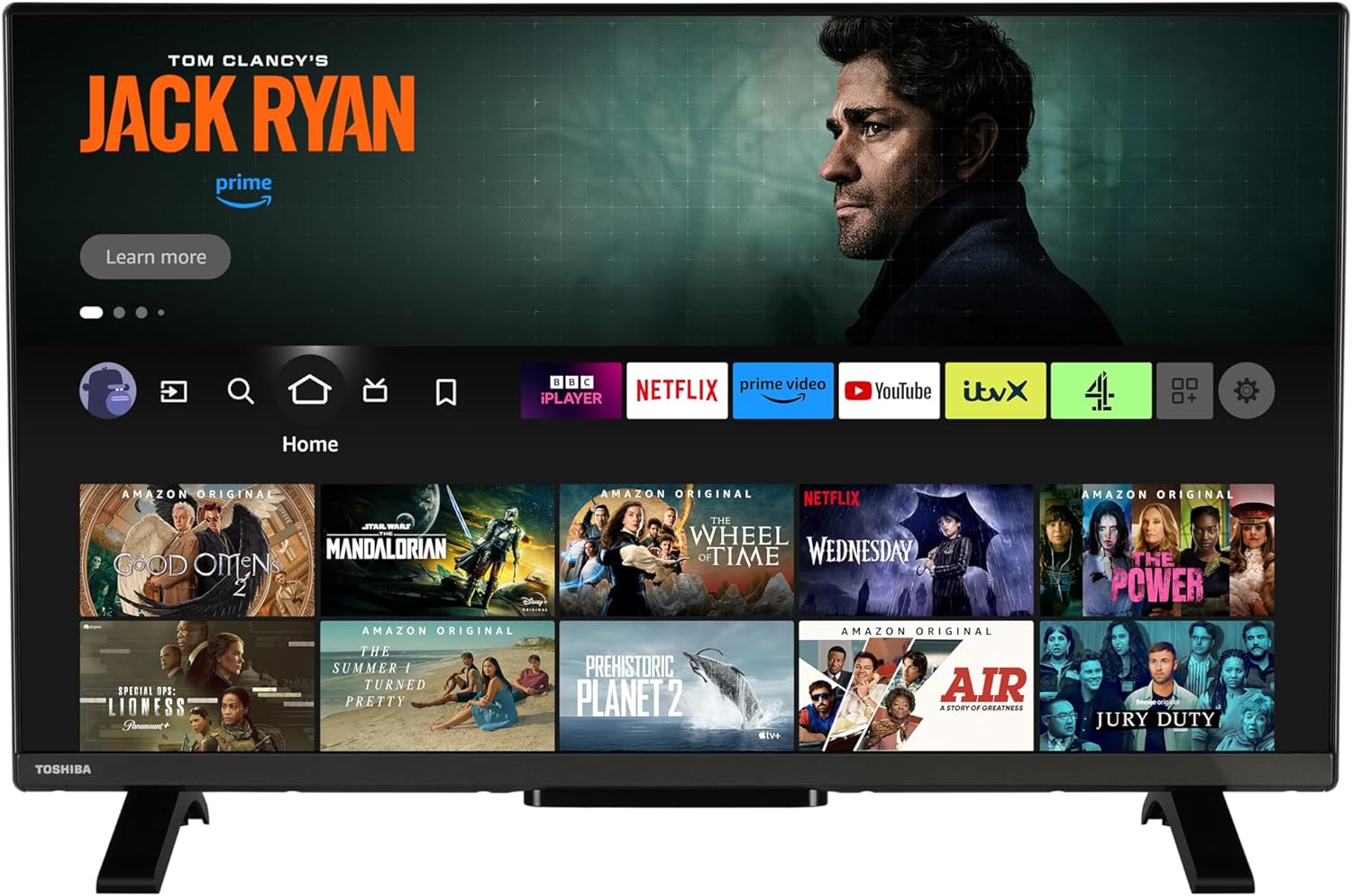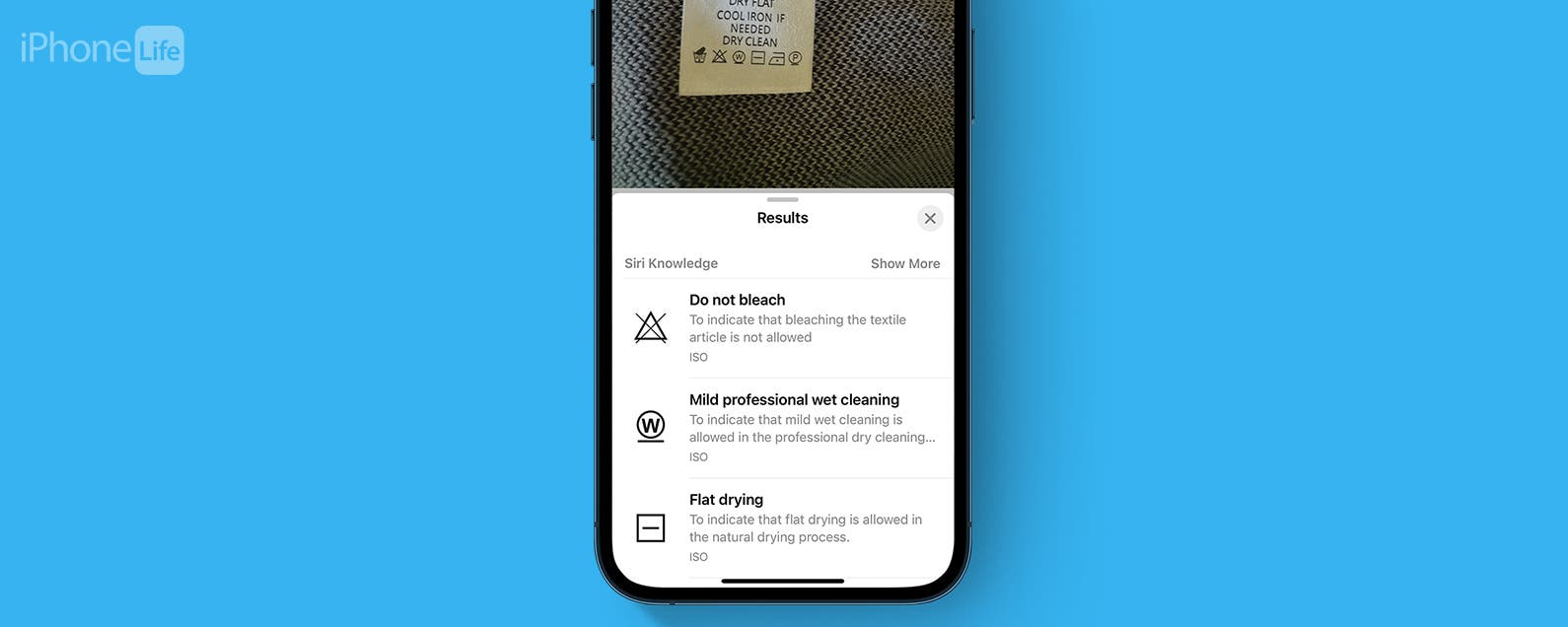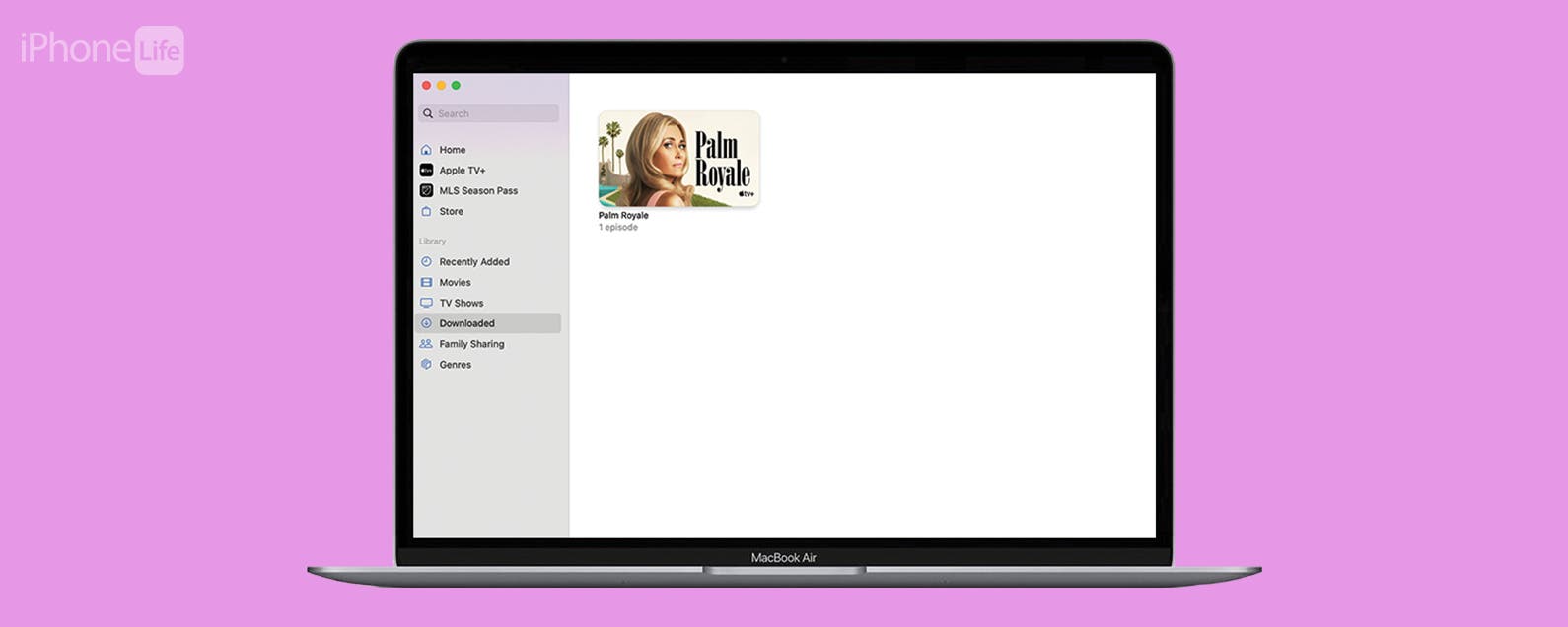eSIM es una nueva forma para que los consumidores usen sus teléfonos inteligentes sin necesidad de una tarjeta SIM física. Popularizado por el iPhone 14especialmente en los EE. UU., donde solo puedes comprar variantes eSIM de la tecnología de Apple, funcionalidad eSIM no es exclusivo del iPhone.
De hecho, hay un número creciente de teléfonos inteligentes Android que ofrecen conectividad eSIM, algunos incluso ofrecen conectividad SIM dual junto con una SIM física estándar. Es una característica clave de Pixel 7 y Pixel 7 Pro, así como de la gama Galaxy S23 de Samsung y otros teléfonos inteligentes populares de nivel insignia.
La pregunta es, ¿cómo se configura la funcionalidad eSIM en Android? Si bien se le solicita que configure la funcionalidad durante la configuración inicial del teléfono, ¿qué sucede si se salta el paso? Es posible que le preocupe tener que restablecer su teléfono de fábrica y configurarlo nuevamente, pero evite presionar el botón Borrar todo el contenido.
Eso es porque hay una manera fácil de activar eSIM en un teléfono inteligente Android en cualquier momento, no solo durante el proceso de configuración inicial. Si desea convertirse al estilo de vida simplista de eSIM, aquí le mostramos cómo activar una eSIM en Android.
Nota del editor: Hemos utilizado el stock en funcionamiento de Google Pixel 7 Pro androide 13 para los propósitos de nuestro tutorial. Según el fabricante de su teléfono inteligente y si utiliza una interfaz de usuario personalizada, sus pasos pueden variar ligeramente, pero el proceso general debería ser muy similar.
Lo que necesitarás:
- Un smartphone con funcionalidad eSIM
- Un código QR eSIM de su operador de red
La versión corta
- Abra la aplicación Configuración.
- Presiona Red e Internet.
- Presiona SIM.
- Presiona Descargar eSIM.
- Presiona Siguiente.
- Escanea el código QR de la eSIM proporcionado por tu red.
- Toca activar.
Cómo usar una eSIM en Android
-
Paso
1Abra la aplicación Configuración
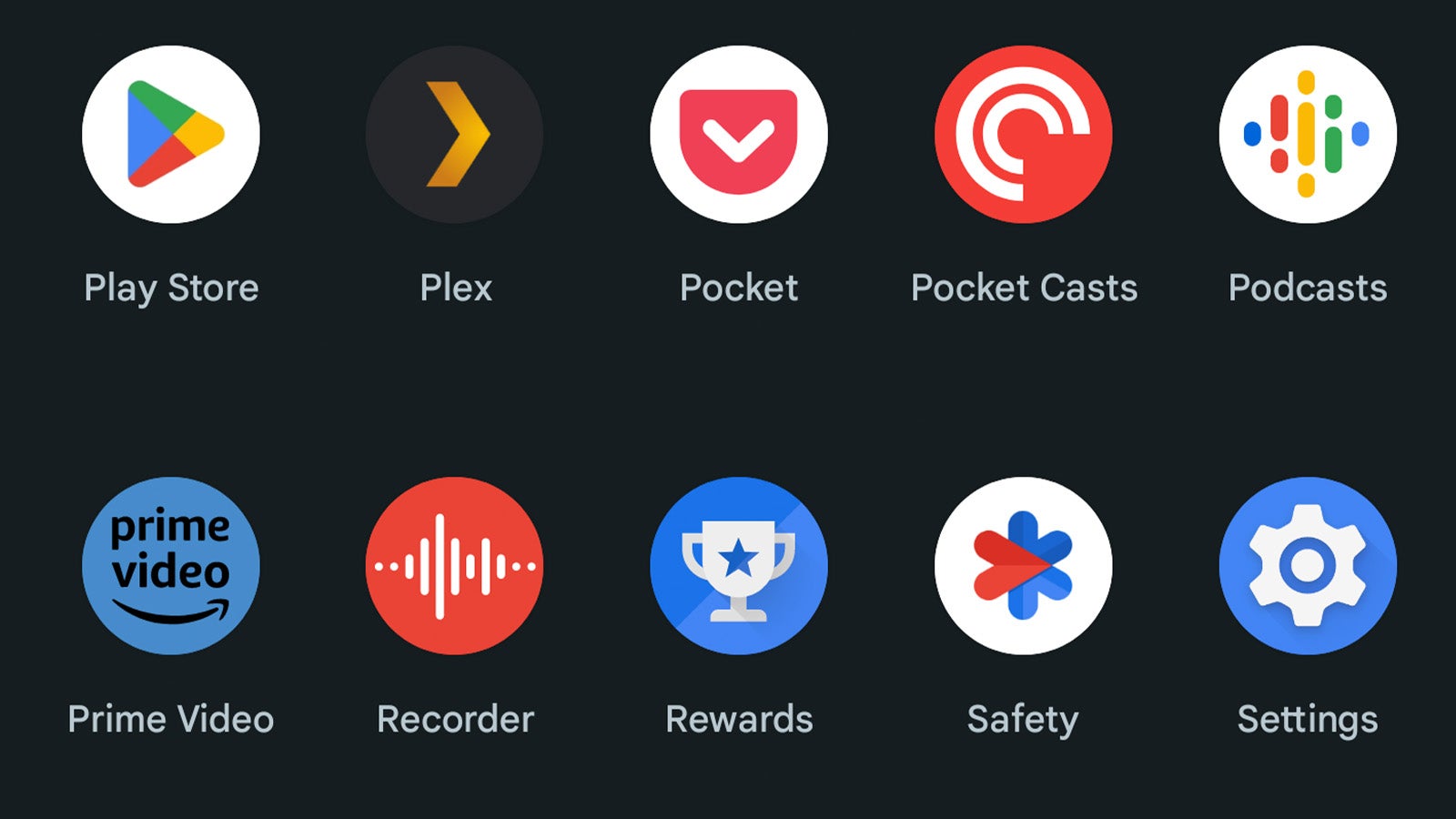
El primer paso es dirigirse a la aplicación de configuración de su teléfono. Si bien el estilo del ícono varía según el teléfono inteligente que use, generalmente se indica con una rueda dentada mecánica.
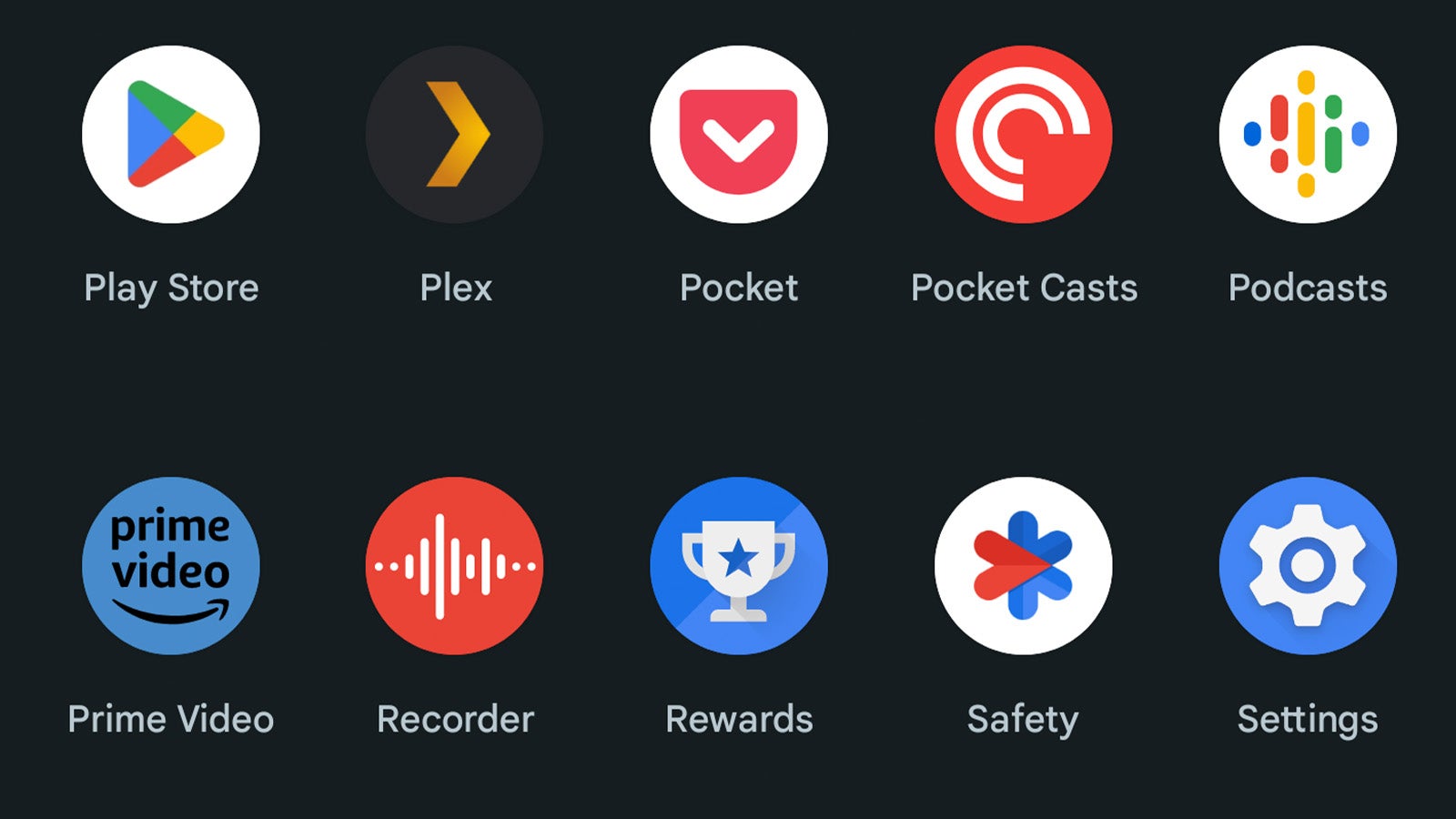
-
Paso
2Presiona Red e Internet
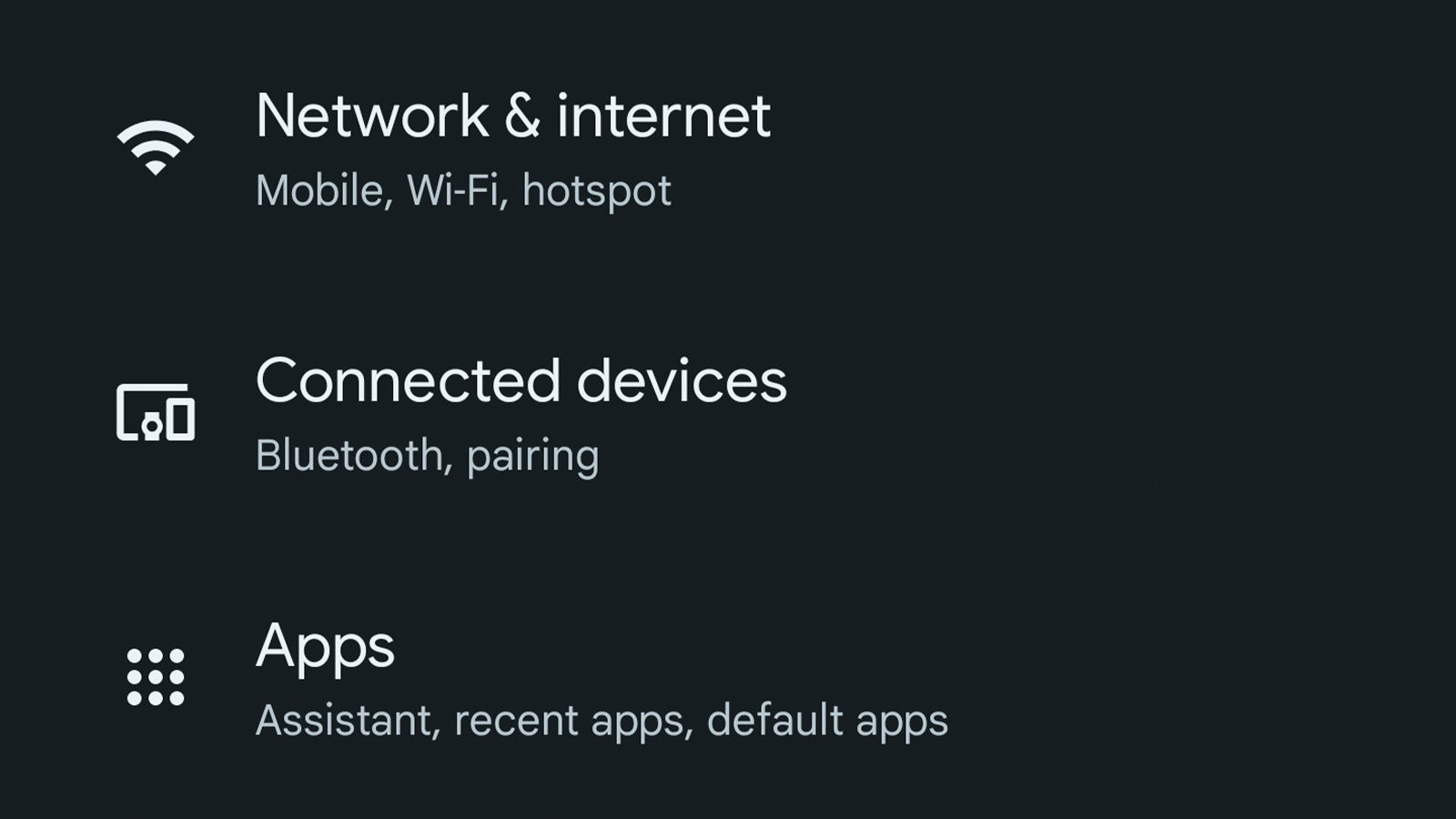
En el menú principal de la aplicación Configuración, toque Red e Internet (justo en la parte superior de la aplicación).
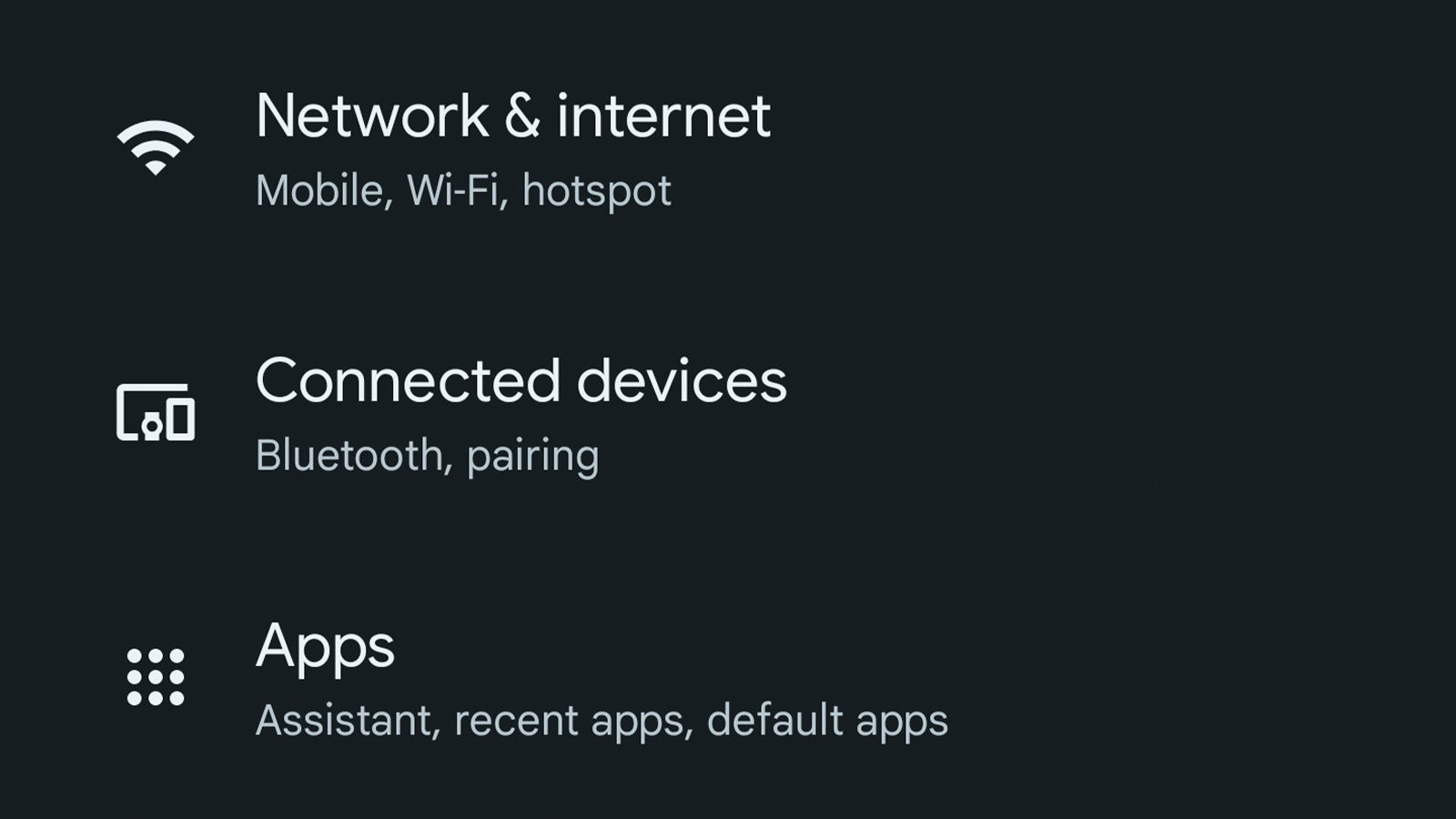
-
Paso
3Toca SIM
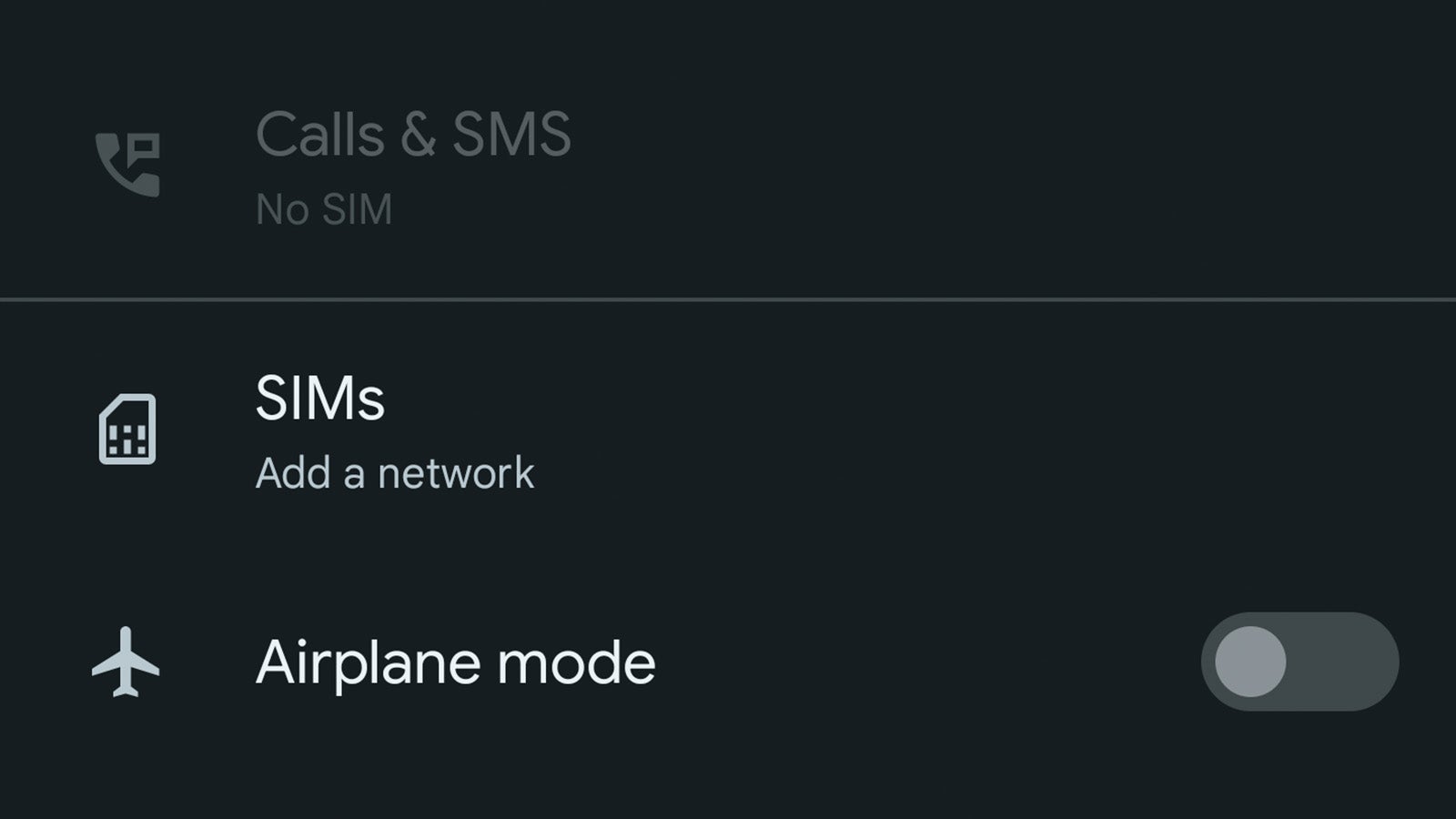
El menú Red e Internet es donde puede agregar una nueva red Wi-Fi, ajustar la configuración celular y más. Para nuestros propósitos de eSIM, toque el menú SIM.
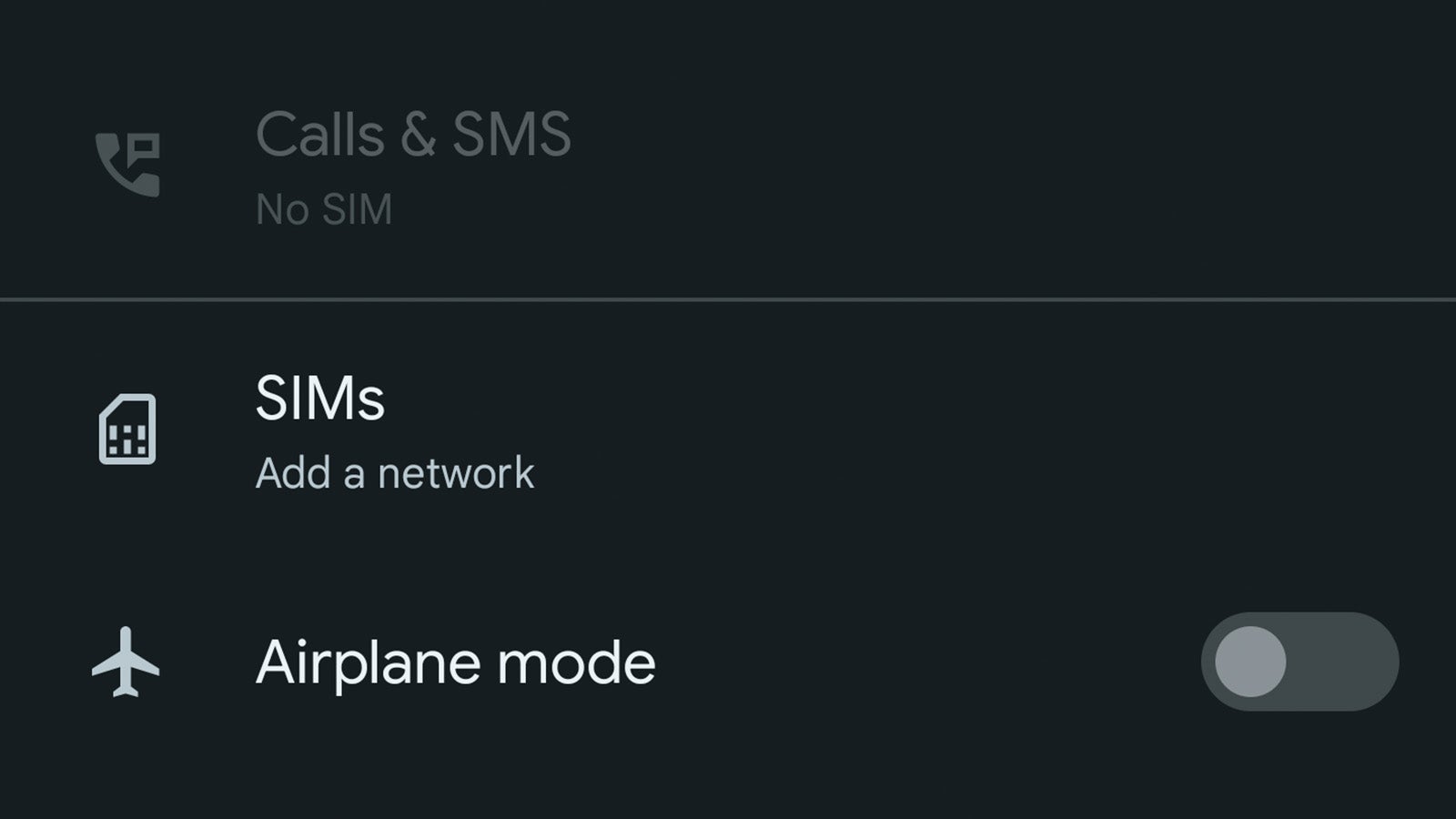
-
Paso
4Toque Descargar eSIM en su lugar
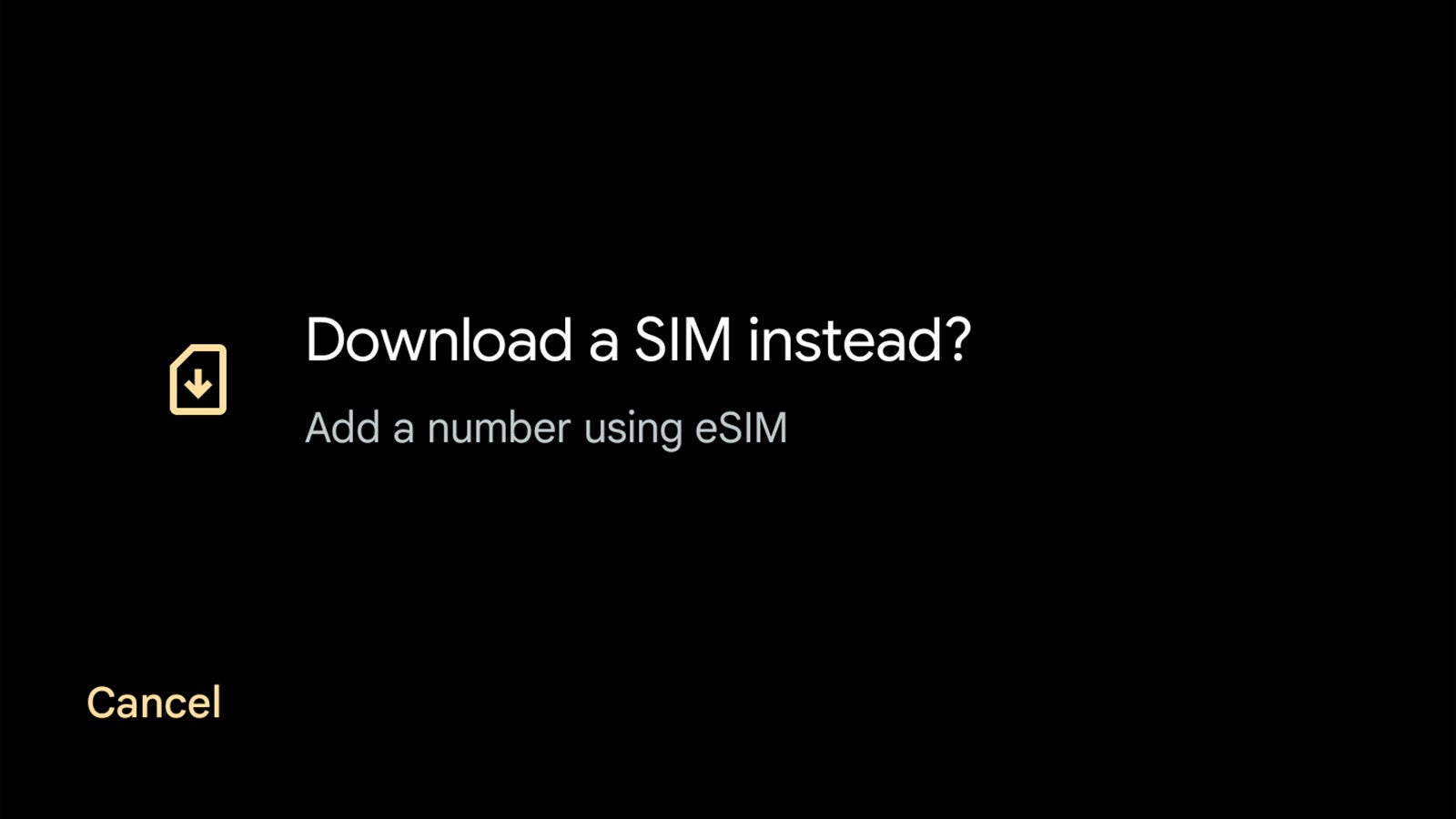
Si tiene una tarjeta SIM física en su teléfono inteligente, podrá cambiar configuraciones específicas sobre la conectividad de esa SIM. Sin embargo, eso no es lo que nos interesa.
En su lugar, retire su antigua tarjeta SIM física de su teléfono con la herramienta de expulsión de SIM suministrada (si estaba allí inicialmente), luego regrese al menú y toque ‘Usar eSIM en su lugar’ en la parte inferior de la página para continuar con la configuración, y toque A continuación en la página siguiente.
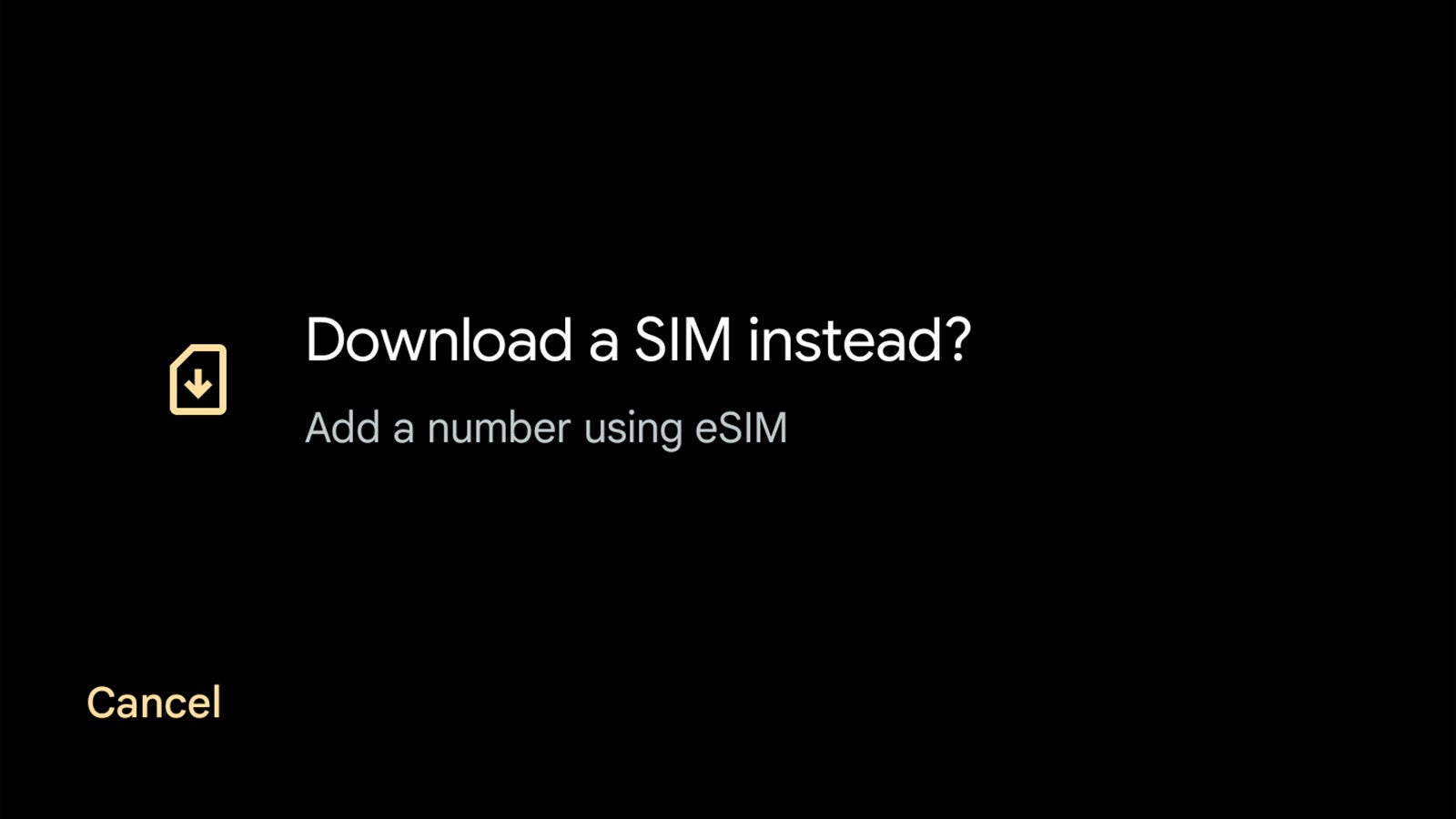
-
Paso
5Escanea el código QR de la eSIM que te proporciona tu red
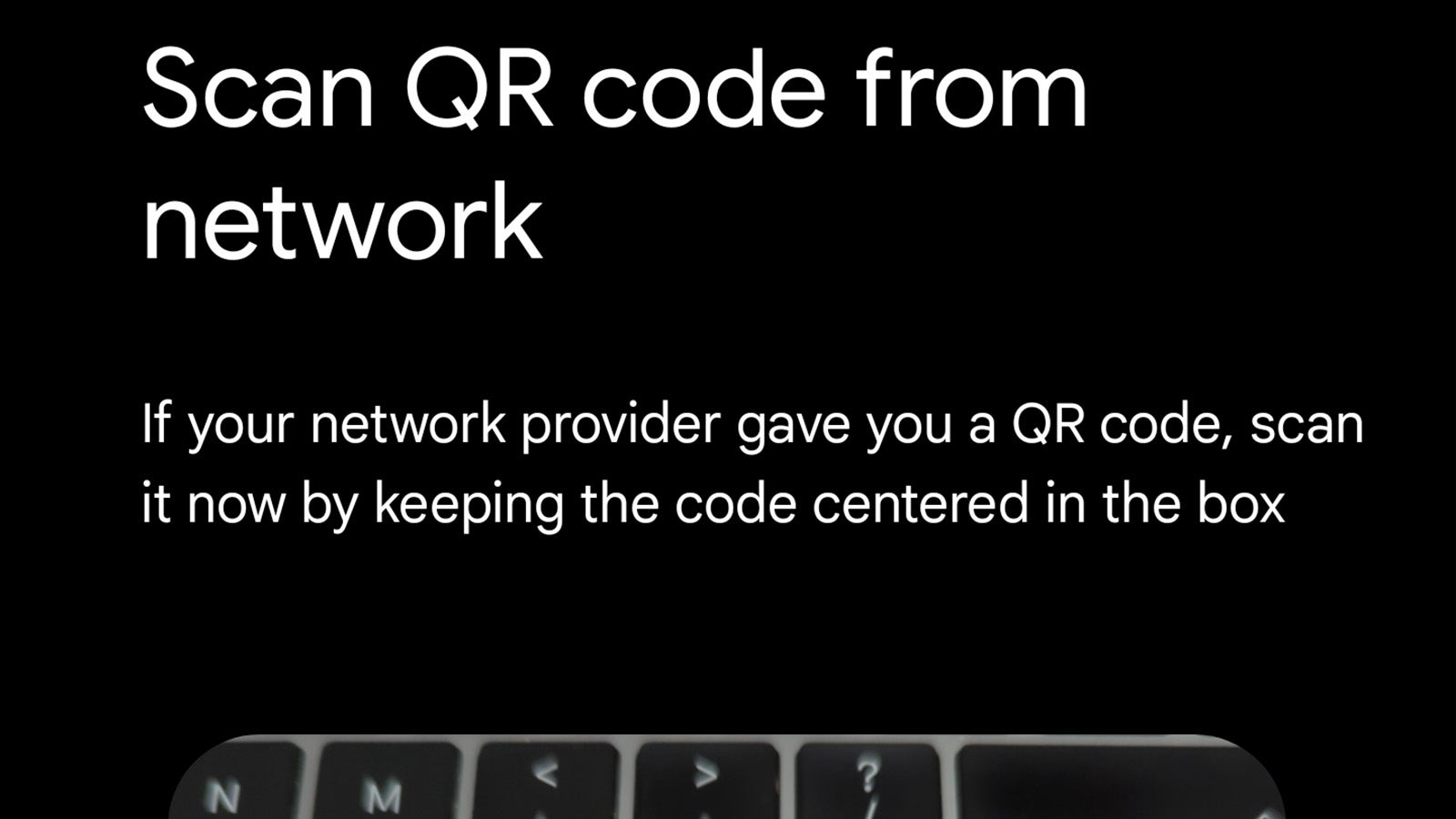
El siguiente paso es usar su teléfono inteligente para escanear el código QR proporcionado por su operador de red al solicitar una eSIM o actualizar su contrato a una variante de eSIM. Si no tiene un código QR a mano, llame rápidamente a su operador.
Si tiene el código QR a mano, apunte su teléfono hacia él y asegúrese de que todo el código QR esté visible desde la vista previa de la cámara en la pantalla.
Una vez que su proveedor de red haya escaneado y autenticado el código QR, simplemente toque Activar en la parte inferior derecha para comenzar a usar su nueva eSIM.